如何把文件夹共享给指定的电脑 让他人可以访问我的文件夹
更新时间:2024-04-09 11:48:00作者:jiang
在日常工作和生活中,我们经常需要与他人共享文件夹,以便让他们可以访问我们的文件,而如何将文件夹共享给指定的电脑,则是一个需要注意的问题。通过简单的设置和操作,我们可以轻松地实现文件夹共享的功能,让其他人能够方便地查看和使用我们的文件。接下来我们将介绍如何实现这一功能。
步骤如下:
1.首先你要保证你们的两台电脑是在同一个局域网内,并且能相互通信。还要知道两台电脑的ip地址。查IP地址的方法在下面。
2.首先我们把电脑要共享的文件右击,出现一系列的选项。
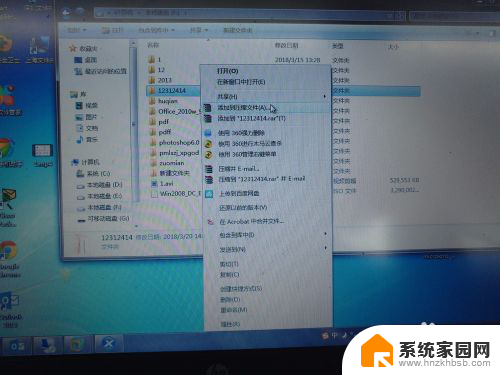
3.点击属性里面就看到【共享】了,单击它!
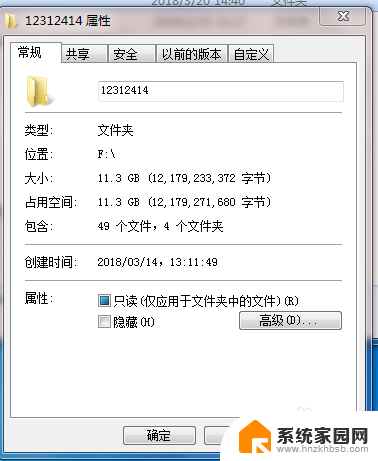
4.再单击【共享】的按钮进行下一步。
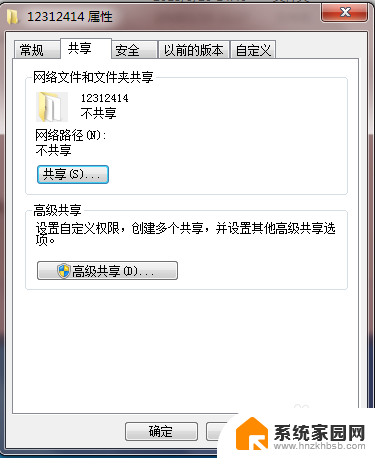
5.在输入框里输入 Everyone 再点击【添加】
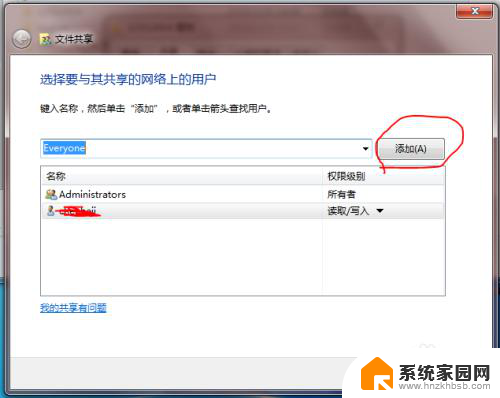
6.点击下一步,等待一会就共享成功了。
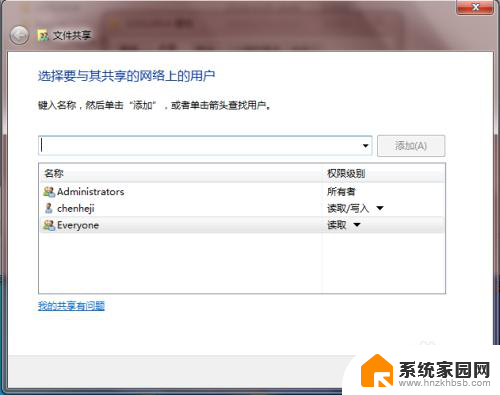
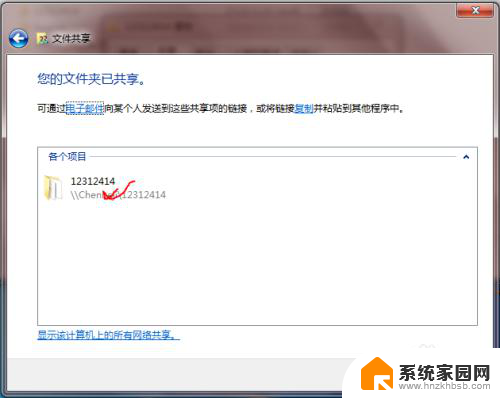
7.既然已经共享好了,那就可以用另一台电脑访问了。用windows+R快捷键调出运行或者直接在计算机上面的输入框,在里面输入:\\IP地址(这个是你要共享的电脑的IP地址)回车。
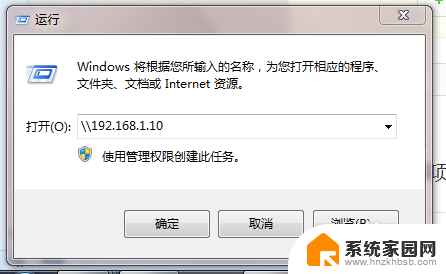

以上就是将文件夹共享给特定电脑的全部内容,如果遇到这种情况,按照以上操作解决问题非常简单快速。
如何把文件夹共享给指定的电脑 让他人可以访问我的文件夹相关教程
- 百度网盘共享文件夹别人可以看其他内容吗 百度网盘共享文件夹的优缺点
- 电脑文件夹共享怎么设置 电脑共享文件夹访问控制设置
- 电脑共享文件夹无法访问 无法设置共享文件夹怎么办
- 运行访问共享电脑地址 如何快速获取他人电脑上的共享文件夹
- 电脑共享文件夹手机访问 如何在电脑上设置共享文件夹并将文件共享到手机上
- 共享的文件夹无权访问怎么办 解决局域网共享文件夹访问权限问题
- 给文件夹设置密码怎么设置 怎样给文件夹设置密码防止他人访问
- 怎样设置电脑的共享文件夹 电脑共享文件夹设置方法
- 电脑上的共享文件夹在哪 计算机中共享文件夹的查看步骤
- 怎么连接另一台电脑的共享文件夹 如何在局域网中连接别人的共享文件夹
- 电脑处于睡眠状态怎样解除 电脑睡眠模式退出方法
- 电脑怎么开无线网 如何在电脑上打开无线网络
- 惠普打印机如何连接wifi教程 惠普打印机wifi设置方法
- 华为怎么取消锁屏杂志 华为手机杂志锁屏如何关闭
- 连接wifi怎么连 电脑无法连接WiFi怎么解决
- 微信电脑怎么不用扫码登录 微信电脑登录不用扫码方法
电脑教程推荐
- 1 华为怎么取消锁屏杂志 华为手机杂志锁屏如何关闭
- 2 电脑怎么设置日历显示节假日 电脑设置农历显示方法
- 3 u盘在某一台电脑上无法识别 电脑无法识别U盘怎么办
- 4 笔记本电脑怎么打开麦克风说话 笔记本电脑麦克风功能怎么使用
- 5 罗技无线鼠标的usb接口没了 能配吗 罗技无线鼠标接收器不见了怎么办
- 6 苹果无法连接itunes store 无法连接到iTunes Store的解决方案
- 7 电脑连手机热点无法访问internet 电脑连接手机热点连接不上网络怎么办
- 8 三星解锁屏幕过渡效果 三星手机解锁过渡效果怎么调节
- 9 电脑显示屏字体模糊怎么设置 解决显示器字体模糊问题
- 10 电脑开机之后出现蓝屏怎么办 电脑开机蓝屏解决方法